Backups und Datensicherungen sind wichtig, für manche sogar überlebensnotwendig. Nur leider wird das noch viel zu oft vernachlässigt. Wird dieses Thema dann von mir angesprochen, bekomme ich sehr oft zu hören: ist nicht so schlimm, wenn was verloren geht oder es wird schon nichts passieren. Na gut, was soll man dann dazu sagen. Die hier vorherrschende Meinung ist dazu eine grundsätzlich andere, denn ich glaube, Datensicherungen und Backups kann man nicht genug haben.
Meine zuletzt veröffentlichte Strategie ist zwischenzeitlich etwas überholt, denn unsere Anforderungen daran haben sich zwar grundlegend nicht verändert aber deutlich erhöht. Wenn ich hier schreibe ‚unsere‘ meine ich nicht nur mich privat sondern auch die geschäftlichen Bereiche, denn da fallen die wesentlich wichtigeren Daten an, die gesichert werden wollen.

Zwar hat diese Strategie über die Jahre super funktioniert, von einem Datenverlust wurden wir vollständig verschont aber die Zeiten und somit die Anforderungen können sich ändern und bei uns ist das der Fall.
Der eigentliche Hauptgrund, der ein Überdenken der Backup-Strategie dringend erforderlich machte, ist die Umstellung auf ein fast annähernd zu 100 Prozent papierloses arbeiten. Sämtliche Dokumente und Unterlagen werden digitalisiert und sofort anschließend fachgerecht vernichtet. Nur ganz weniges, wie beispielsweise unsere Buchhaltungsunterlagen, finden ihren Platz im Ordner im Archiv.
Allein diese, unsere Arbeitsweise macht es absolut unmöglich, an einen möglichen Datenverlust auch nur zu denken, geschweige das ein solcher eintreten würde.
Backup-Strategie · Datensicherungen
Nun möchte ich detailliert beschreiben, wie unsere Backup-Strategie ausschaut — unsere Datensicherungen im Einzelnen ablaufen. Die Grundlage unserer gesamten Datenablage bilden zwei NAS. Hier haben wir uns für eine DiskStation aus dem Hause Synology und ein NAS aus dem Hause QNAP entschieden. Zum QNAP TS-269 Pro gibt es demnächst noch eine ausführliche Review.
Während uns die DiskStation als Arbeitsstation dient, Synology hat derzeit einfach die besseren iOS Apps und auch die Mac-Unterstützung erscheint mir zuverlässiger; hingegen hat das QNAP einfach die bessere Hardware und die Datenübertragung dorthin ist doppelt so schnell wie zur Synology. Während wir mit der DiskStation im Durchschnitt 25-40 MB/s schreiben schaffen, kann das QNAP locker 60-70 MB/s. Nur es musste eine Wahl getroffen werden und diese fiel auf die Synology.
Allerdings sollte fairerweise erwähnt werden, bessert QNAP hier nach und die Unterstützung fürs OS X läuft zuverlässiger und auch die eine oder andere App fürs iOS erscheint noch und der Qsync für den Mac verlässt den Beta-Status, dann wird ganz sicher getauscht. Aber wie bereits erwähnt, ausführlicheres zum QNAP demnächst hier.
Aber nun zur chronologischen Aufstellung, was hier alles wann, wie und wohin gesichert wird.
1. Time Machine
Am Einfachsten und für jeden Benutzer eines Mac zu empfehlen, ist die Aktivierung der im OS X integriertem Time Machine Funktion. Dazu genügt eine einfache externe USB-Festplatte, die als Sicherungsmedium gewählt wird; die Datensicherungen selbst laufen dann stündlich vollautomatisch. Bei uns sichert Time Machine hingegen in einen Ordner auf unserer DiskStation.
2. Online Backup · Cloud
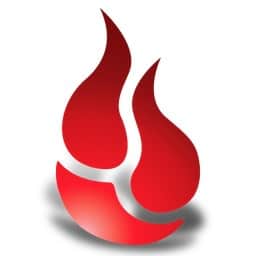
Ab hier wird es umfangreicher und jeder User sollte sich einfach selbst überlegen, in welchem Umfang er seine Daten sichert, Hauptsache, es findet überhaupt eine Sicherung statt.
Die Online-Sicherung in die Cloud läuft bei uns über den Onlinedienst Backblaze. Diesen haben wir seit Januar 2012 aktiv und Backblaze läuft vollkommen unbemerkt im Hintergrund und sichert permanent und ebenfalls vollautomatisch sämtliche Daten.
3. Vollständiger Klone der SSD des Mac Pro
Täglich, jeden Abend pünktlich 21:00 Uhr startet mit Hilfe des Carbon Copy Cloners (CCC) eine Sicherung des gesamten Inhaltes der SSD unseres Mac Pro in Form einer 1:1 Kopie. Dabei werden geänderte Daten überschrieben und die überschriebenen Daten werden bis maximal 150 GB separat auf dem Sicherungsziel archiviert. Eine E-Mail bestätigt jeden Abend den Erfolg dieses Vorganges.
4. Vollständiges Backup der DiskStation (Teil 1: mobile Lösung)
Die Idee hinter diesem Backup ist folgende: Was nutzt mir die beste Datensicherung, wenn das Backup-Medium selbst Schaden nimmt oder verloren geht, sei es durch einen Brand oder durch einen Einbruch-Diebstahl in Abwesenheit. Dafür steckt an der Synology DiskStation eine externe USB Festplatte auf die jeden Abend pünktlich 23:30 Uhr der gesamte Inhalt der DS213+ kopiert wird. Ohne diese Festplatte mitzunehmen, verlasse ich nicht das Haus und habe darauf a l l e Daten und das stets tagesaktuell.

5. Vollständiges Backup der DiskStation (Teil 2: defekter RAID-Controller — mehrere Datei-Versionen)
Um den Backup-Wahnsinn komplett zu machen, ich gebe ehrlich zu, man könnte auf die Idee eines gewissen Wahn kommen, gibt es noch eine weitere Sicherung. Diese Sicherung führen wir erst seit kurzer Zeit durch, da ich bisher zwar stets daran gedacht habe, was passiert mit unseren Daten, wenn eine Festplatte mal ihren Dienst versagt aber nicht, was passiert, wenn die DiskStation, also die Hardware selbst, fehlerhaft wird oder gar eines Tages plötzlich der RAID-Controller defekt ist. Dann ist guter Rat teuer.
Zwar soll es möglich sein, die Daten der Festplatten in einem RAID1-Verbund bei defektem NAS mit einem neuen Gerät einfach auslesen zu können aber darauf verlassen möchte ich mich besser nicht. Übrigens schaut das bei einem RAID5 wiederum ganz anders aus. Lest aber dazu gern bei Interesse meinen Artikel.

Auch ist vorstellbar, dass Daten auf dem Mac Pro oder der Synology überschrieben werden, die noch in einer früheren Version benötigt werden. Auch dafür ist das Backup auf dem QNAP TS-269 Pro da.
Pünktlich nachts 03:30 Uhr startet die Sicherung des gesamten Datenbestandes der DiskStation auf das über LAN mit 1 GBit/s angeschlossene QNAP.
Bereits dort vorhandene Daten werden archiviert, um so bei Bedarf auf frühere Versionen zugreifen zu können. Im QNAP selbst werkeln zwei Western Digital 3 TB der Red-Serie im RAID1-Verbund.
Zusammenfassung unserer Backup-Strategie
Zur besseren Übersicht hier eine Zusammenfassung, was bei uns an Datensicherungen so läuft. Die Reihenfolge hat bei Punkt 4 und folgende auch einen zeitlichen Hintergrund, denn dann ist das Klonen der SSD des Mac bereits erfolgt und somit im weiteren Sicherungsvorgang mit enthalten.
Stündliche Sicherung
1. SSD des Mac Pro » Time Machine » DiskStation mit RAID1
Permanente Sicherung
2. SSD des Mac Pro » Online Cloud-Backup » Backblaze
Tägliche Sicherung
3. Klone der SSD des Mac Pro » CCC » DiskStation
4. Backup der DiskStation (Teil 1) » externe USB-HD local
5. Backup der DiskStation (Teil 2) » QNAP mit RAID1 LAN
Eine zusätzliche Sicherheit vor Datenverlust bietet auch der auf beiden NAS-Systemen vorhandene RAID1-Verbund. Sollte dort eine Festplatte ausfallen, wird diese einfach durch eine funktionierende neue HD ersetzt und alles läuft zufriedenstellend weiter.

Fazit unserer Datensicherung- und Backup-Strategie
Was ihr euch aus unserem, aus Sicht so einiger Leser sicherlich leicht übertriebenen, Szenario so mitnehmt, das sei jedem selbst überlassen. Die Hauptsache ist, es findet überhaupt eine Datensicherung statt und diese nicht irgendwann, sondern am Besten sofort!
Passend dazu gefällt mir die Aussage des Cloud-Service Backblaze hier in leicht abgewandelter Form sehr gut: „Datensicherung auf jeden Fall, bevor Sie wünschten, Sie hätten.“. In diesem Sinne, sucht euch die nächste externe Festplatte, habt ihr keine, dann kauft eine; zwischenzeitlich kosten die nicht mehr die Welt und macht euer womöglich erstes Backup!
Ein wesentlicher Vorteil einer umfassenden Digitalisierung sämtlicher Dokumente und um damit den Kreis zu schließen, also zum Anlass zurück zu kommen, der die Neustrukturierung unserer gesamten Backup-Strategie ausgelöst hat, sollte dieser mit erwähnt werden.
Seit wir es tatsächlich geschafft haben, weitestgehend papierlos zu arbeiten, schaut es bei uns im Büro aus, als ob wir nichts zu tun hätten. Aber dem ist natürlich zum Glück nicht so.

Denke ich an all die Jahre überfüllter Schreibtische zurück, bin ich heute unendlich froh, dass nunmehr wirklich nahezu alles digitalisiert in unseren Systemen hinterlegt ist; ein noch entspannteres Arbeiten kann ich mir fast nicht vorstellen. Unseren besonderen Dank dafür an Fujitsu, die mit ihrem ScanSnap iX500 wesentlich dazu beigetragen haben.
Und jetzt mal Butter bei die Fische! Bei wem stapeln sich noch immer Unterlagen auf den Schreibtischen? Wer hat seine Schreibtischplatte schon so lange nicht mehr gesehen, dass er gar nicht mehr weiß, wie diese überhaupt ausschaut?
Jetzt bist du gefragt!
Gefällt dir dieser Beitrag oder bist du anderer Meinung? Hast du Anregungen, Ergänzungen, einen Fehler gefunden oder ist dieser Beitrag nicht mehr aktuell? Dann freue ich mich auf deinen Kommentar.

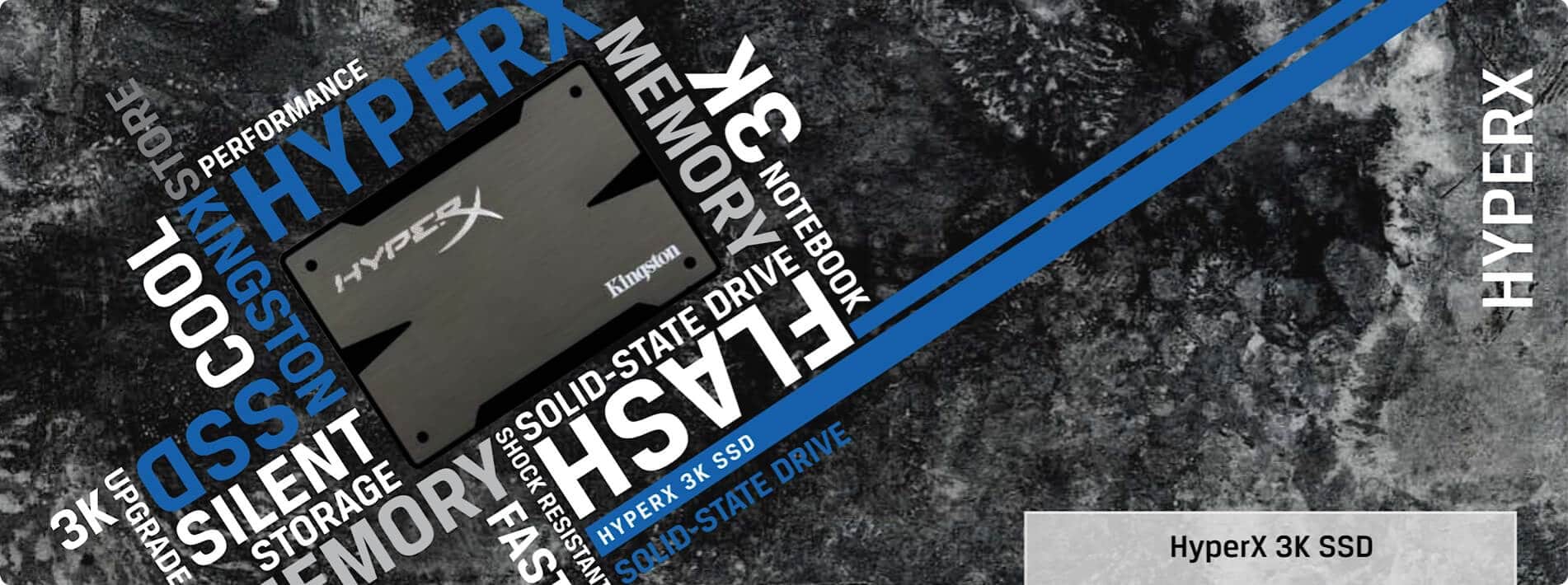
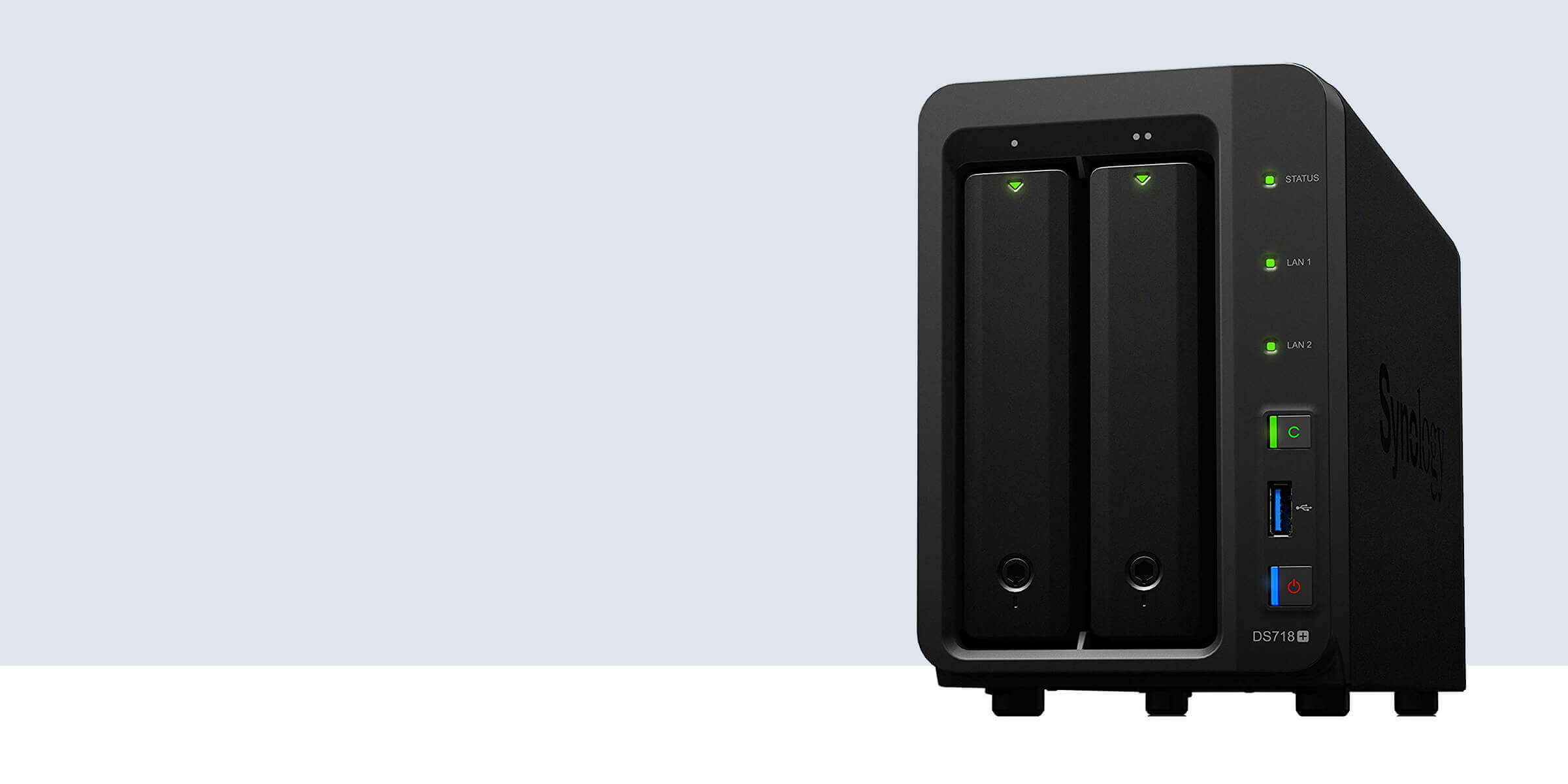


Ich scanne seit circa 2006 so ziemlich alles was mir als Totbaum auf den Schreibtisch flatter, konsequent auch mit einem etwas äteren ScanSnap. Hab’s nie bereut. Meine BackUp Strategie ist ähnlich: lokal eine Drobo (www.drobo.com) mit Time Machine, sporadisch und händisch auf eine portable IEEE 1394b – man kann auch FireWire dazu sagen – Festplatte und stündlich in meine OwnCloud auf meinem Mietserver.
Interessanter Lesestoff und – falls es Dir hilft – ich habe auch immer wieder den Eindruck, einem Wahn zu erliegen.
Ich mache es ähnlich wie Du: TimeMachine auf DS213+ und externe USB-Festplatte, die ich nicht im Hause selbst lagere. Dort wird das komplette NAS gesichert.
Unterschiede bei mir:
– Ich nutze die Cloudstation-App, um die Dokumente meines Rechners permanent auf das NAS zu sichern. Auf die Weise habe ich meine Daten immer auf dem lokalen Rechner und doppelt (RAID 1) auf dem NAS liegen. Das eignet sich nebenbei auch für Familienmitglieder, die nicht im selben Haus wohnen wie das NAS, weil auch deren Daten schnell übertragen werden.
– Die wichtigsten Daten des NAS sichere ich jede Nacht zu Strato HiDrive, wobei ich diese Sicherung Ende des Jahres auf S3 umstellen werde, weil die Preise gesunken sind. HiDrive hat für mich den Vorteil, dass man die Daten mit jedem FTP-Client wieder abrufen kann und die Datenübertragung sehr schnell funktioniert. Habe da mit der Synology-Glacier-App experimentiert, aber der Upload war zu langsam.
Zwei Fragen zu Deiner Strategie:
– Warum nutzt Du CCC statt nur TimeMachine? Letzteres sollte doch auch jederzeit bereit sein, um die SSD des Rechners zurückzuspielen.
– Warum stellst Du das QNAP-NAS nicht bei Freunden auf? Das fänd ich eine interessante Strategie, um ständig ein externes Backup zu haben. Wenn ich das DS213+ ersetze, wäre das eine Maßnahme.
Danke für deinen ausführlichen Kommentar. :-)
Der Vorteil des CCC zu Time Machine ist, dass ich da ein normales Image habe, mit dem ich ganz normal per Finder darauf zugreifen kann und Dateiebene ist mir auch lieber, da lebe ich ruhiger dabei.
Bei Time Machine hingegen brauche ich immer die App.
Über eine externe Lagerung habe ich auch nachgedacht aber mir fällt niemand ein, dem ich so sehr vertrauen würde, dort ein NAS mit meinem gesamten Datenbestand hin zu stellen. Davon abgesehen, dass die Meisten, die möglicherweise in Betracht kämen, mit nur ein paar MBit/s vor sich hin zuckeln; damit wird das nix. Da fängt dann schon die nächste Sicherung an, obwohl die vom Tag zuvor noch nicht abgeschlossen ist. :-D